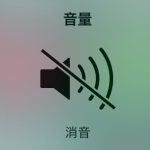< この記事をシェア >
iOS 10でカメラやスクリーンショットの時のシャッター音を消して無音にする裏技(多分バグ)です。

[追記]
残念ながらiOS 10.1で↓の無音スクショ音は使えなくなっています。。
ApplePayの代償はなかなか大きい。。
超アナログですが、iOS 10.1以降で使える音を極力小さくする方法を記事にしてみました。
うるせーよスクショ音。
iOSがアプデされるたびに毎度毎度発見される「iPhoneのスクリーンショットやカメラシャッター音を消して無音カメラにする方法」ですが、iOS 10でも早々に発見されており、その手順をガジェットショットさんが公開されています。
iPhone 7 / Plus含む、iOS 10(10.0.1で確認)を搭載した端末ならどれでもOKのようです。
「裏技」と書かれているパターンが多いですが、たぶん普通にバグですが、iOS 10やiPhone 7はとにかくシャッター音がデカかったのでちょっと嬉しいかも。
多分次回のiOSアプデで修正されるような気はしますが、iOS 10.0.1では実現できるiPhoneのスクリーンショットやカメラシャッター音を消す方法です。
もちろん悪用厳禁ですぜ。
【iOS 10】iPhoneのスクリーンショットやカメラシャッター音を消す方法、裏技(多分バグ)
AssistiveTouchで設定するとシャッター音が無音に
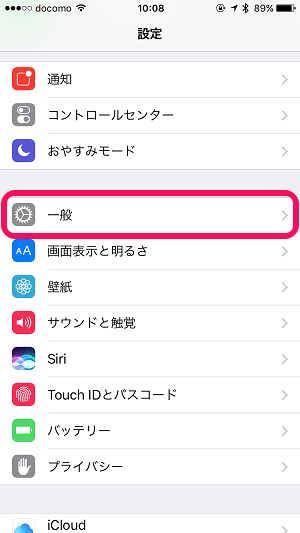
設定を開きます。
中にある「一般」をタップします。
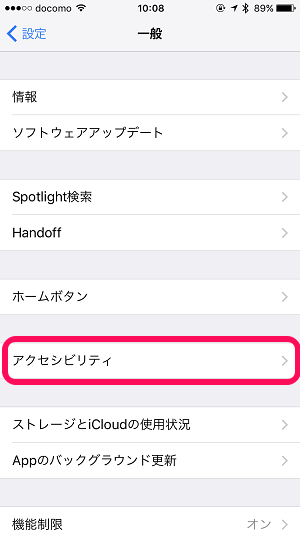
一般項目が開かれます。
中にある「アクセシビリティ」をタップします。
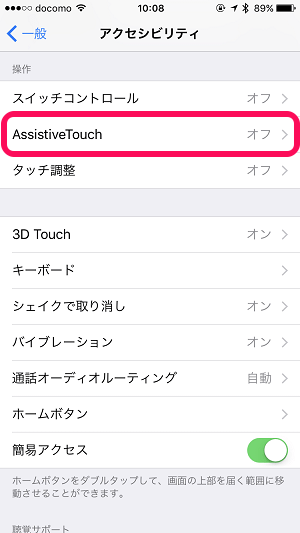
アクセシビリティが開かれます。
中にある「AssistiveTouch」をタップします。
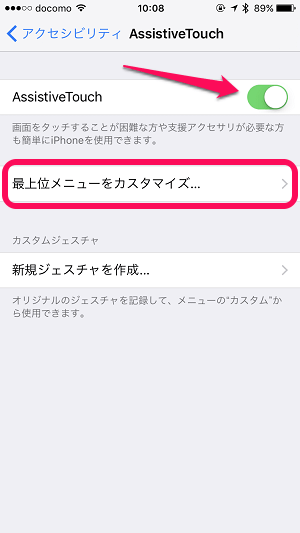
AssistiveTouchをONにします。
右下くらいに仮想ホームボタンが登場します。
「最上位メニューをカスタマイズ…」をタップします。
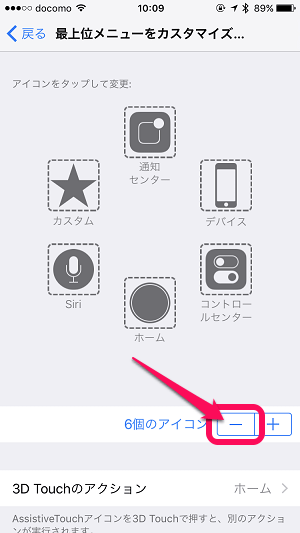
アイコンがずらずらっと並びます。
「-」を連打してアイコンを消していきます。
5回タップして「カスタム」だけの状態を作ります。
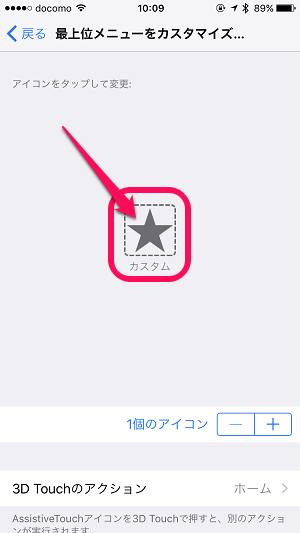
←の状態になればOKです。
「カスタム」のアイコンをタップします。
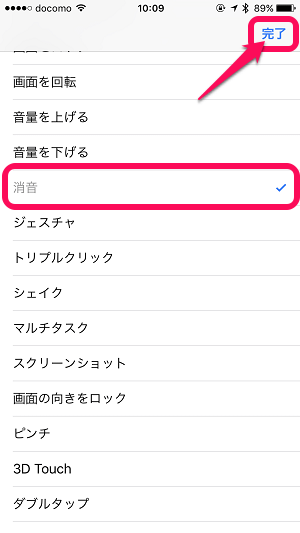
設定できる項目一覧が表示されます。
中から「消音」を見つけて選択し、右上の「完了」をタップします。
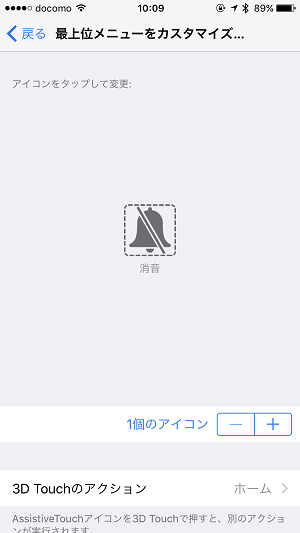
←こうなればOKです。
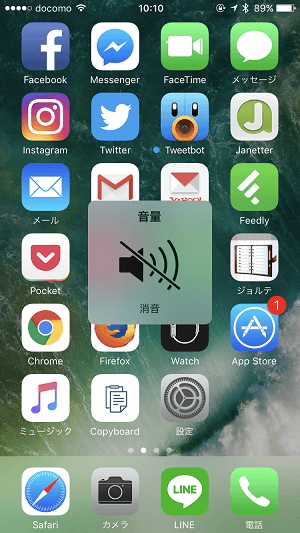
ホーム画面などに戻り、画面上に表示されているAssistiveTouchのホームボタンをタップします。
(この疑似ホームボタン、スクリーンショットに写らないです。。)
すると←のように画面上に「消音」が表示されます。
これで無音シャッターカメラ出来上がりです。
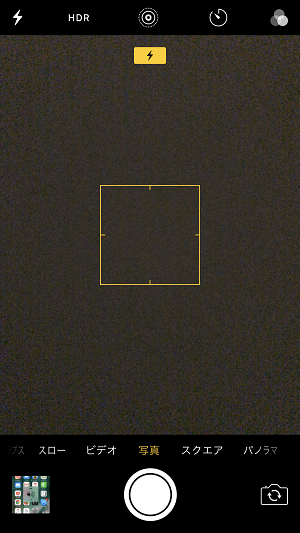
カメラ撮影やスクリーンショット撮影をやってみます。
まったく音が鳴りませんが、撮影はちゃんとできちゃってます。
すごい。
設定後はAssistiveTouchのホームボタンを非表示にしてもOK
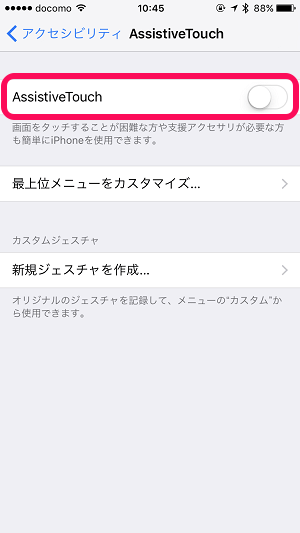
一度設定してしまえば、iPhoneを再起動するまでは基本的に無音カメラとなります。
AssistiveTouchで表示している画面上の疑似ホームボタンが必要ないという人は表示をOFFにしても大丈夫です。
再起動後は↑をもう一度やる必要あり
無音を解除したい場合は、AssistiveTouchをもう一回ポチればOK
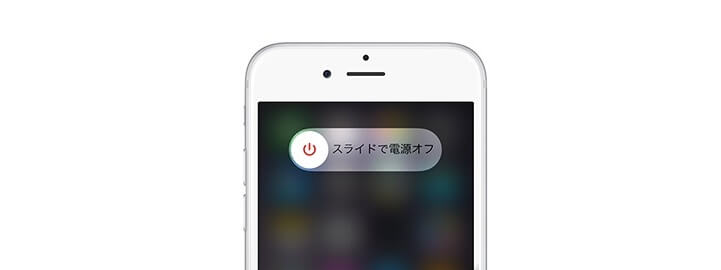
iPhoneの再起動後は↑の手順をもう一度やる必要がありました。
(といってもAssistiveTouchの設定を保存していれば、疑似ホームボタンを表示させてポチるだけでOKです)
また、再起動ナシで無音シャッターを解除したい場合は、AssistiveTouchで表示させている疑似ホームボタンをもう一度タップすればOKです。
iPhone 7やiOS 10のシャッター音デカすぎ!という人は是非
やっぱり音デカいと思っている方多いんだな。。
さきほどiPhone7 Plus SIMフリーがやってきた!! んですが・・・ https://t.co/LVUyPOjcmQ @Isseki3さんから
— usedoor (@usedoor) 2016年9月16日
やっぱり音デカいと思っている方多いんだな。。
— usedoor (@usedoor) 2016年9月16日
さきほどiPhone7 Plus SIMフリーがやってきた!! んですが・・・ https://t.co/LVUyPOjcmQ @Isseki3さんから
iOS 10になってシャッター音やスクリーンショット撮影時の音がデカくなった。。
特にiPhone 7だとかなり大きい音が出るので、イヤだという人はやってみてくださいな。
次のアプデでなくなる可能性も高いですが。。
悪用厳禁ですぜ。
< この記事をシェア >
\\どうかフォローをお願いします…//
この【iOS 10】カメラやスクリーンショット撮影時のシャッター音を消して無音にする裏技(多分バグ)の最終更新日は2016年9月20日です。
記事の内容に変化やご指摘がありましたら問い合わせフォームまたはusedoorのTwitterまたはusedoorのFacebookページよりご連絡ください。